אני כותב את המדריך את זה לאחר שנתקלתי בתקלות במחשב ובהרבה פוסטים בפורום הנפלא הזה שאם לכותבים שלהם היה מידע בסיסי ייתכן שאחוז ניכר מהם היו פותרים את התקלה לבד.
ומשהו קטן לטכנאי המחשבים והמומחים והמבינים בתחום המחשבים והמסתעף שביניהם. ייתכן שהדברים הבאים ייראו לכם כברורים מאליו - אבל לאחר שאני נתקלתי שוב ושוב במקרים שהפתרון היה כל כך פשוט הבנתי שישנם בני אדם שאין להם מושג בטיפול בתקלות מחשב.
אוקי, קרתה לכם תקלה במחשב? לא צריך להבהל יותר מידי.
להלן מספר דברים שתוכלו לעשות במקרה של תקלה במחשב לפתרון פשוט של התקלה.
נשמע מובן מאליו, אבל בהרבה פעמים זה פותר תקלות:
-
בצעו הפעלה מחדש למחשב! תחשבו על המחשב כמו בן אדם, הוא עובד קשה הרבה זמן - באיזשהו שלב " המוח " שלו מגיע לקצה היכולת וצריך " לישון " שימוש יותר מידי זמן במחשב ללא ביצוע הפעלה מחדש יכולה להביא למחשב מגוון תקלות. וכן שגיאות שקרו בווינדוס יכולים לתיקנם לאחר הפעלה מחדש.
ההמלצה בגדול היא שלפחות פעם בשבוע לבצע הפעלה מחדש. -
השתמשו בפותר הבעיות של ווינדוס. ווינדוס יצרו במיוחד בשביל משתמשים שנתקלים בתקלות כלי שנקרא פותר בעיות, ישנם מגוון סוגים של פותרי בעיות. ניתן לגשת אליהם דרך החיפוש או דרך ההגדרות.
-
השתמשו עם קוד שגיאה. במקרים רבים של תקלות בתוכנות, מסך כחול, אפליקציות שלא עובדות ועוד ועוד במקרה של תקלה יופיע קוד שגיאה. זה יכול להפיע במגוון שמות וקטגוריות: error code, stop code ועוד סוגים, הקוד יופיע עם הכיתוב של סוג השגיאה ונקודתיים ורצף של מספרים ואותיות - לדוגמא error code:0x789456ds123 ההעתיקו את הקוד בשורת החיפוש של הדפדפן שלכם ובחיפו תקבלו מגוןן אדיר ומקצועי של פתרונות ( עדיף בחיפוש באנגלית אם אתם מבינים אנגלית )
-
תיעזרו ברשת. הרשת מלאה במידע לפתרון תקלות. תנסו לנסח כמה שיותר במדויק את התקלה שלכם ( עדיף לחפש מידע באנגלית אם אתם מבינים אנגלית ).
בהצלחה לכולם.

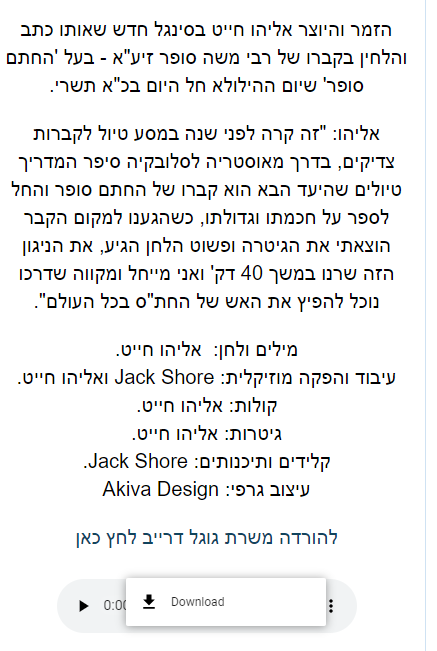

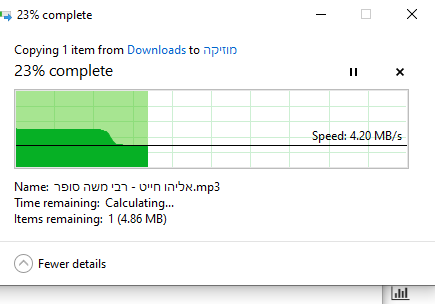


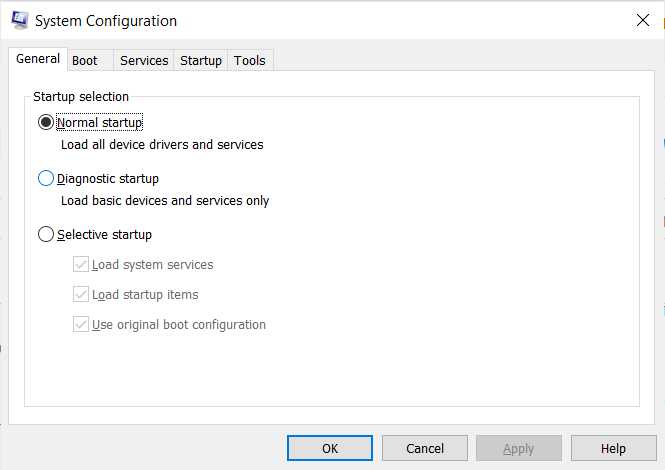
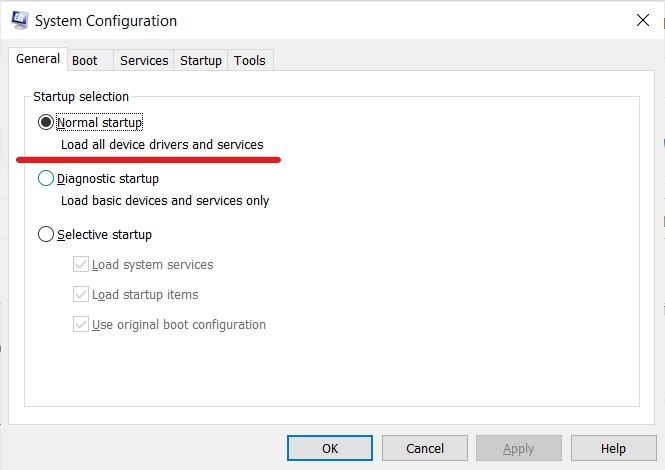
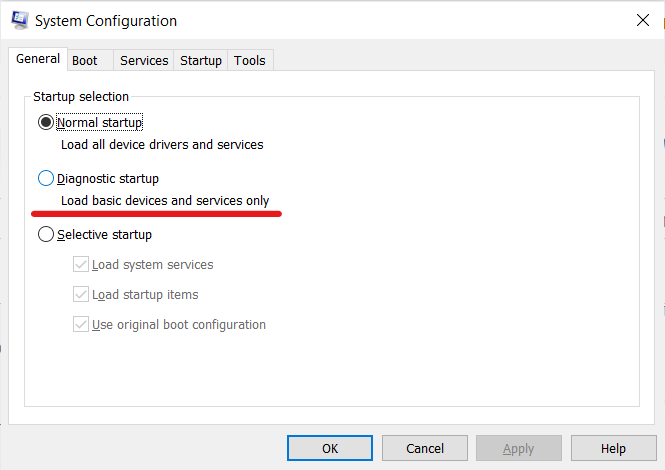
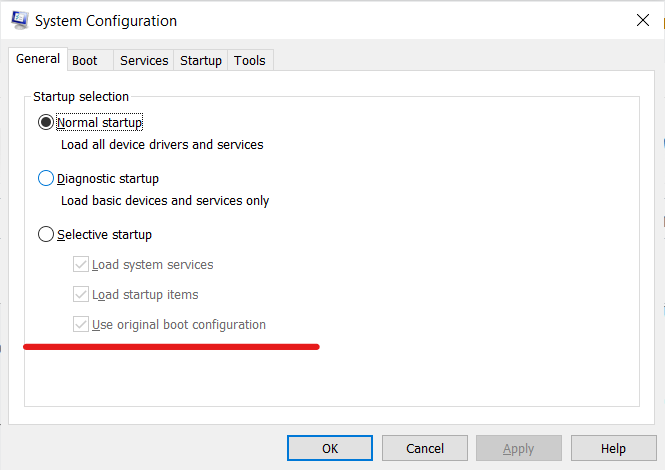

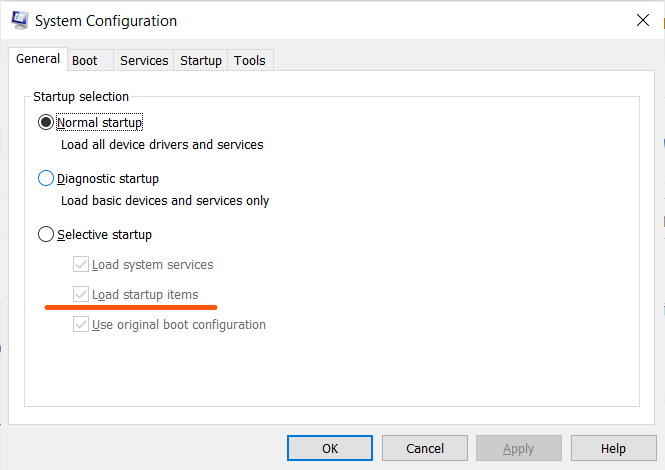
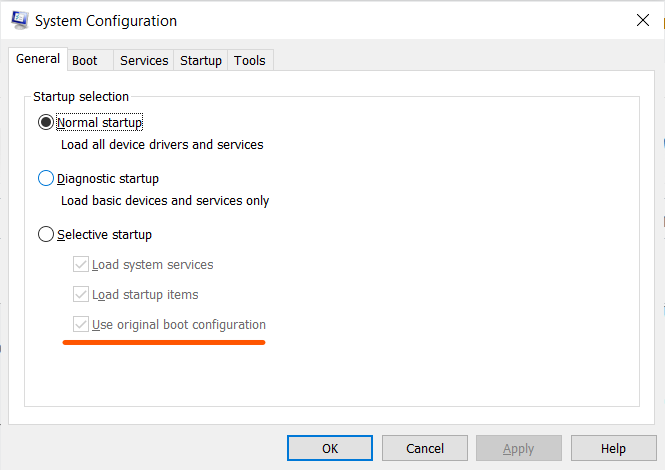
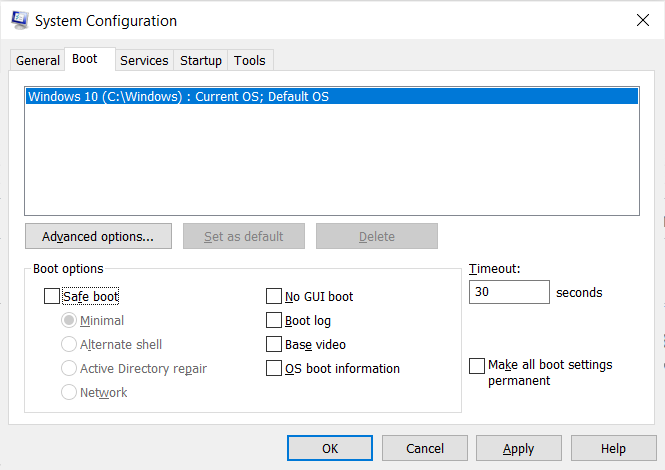
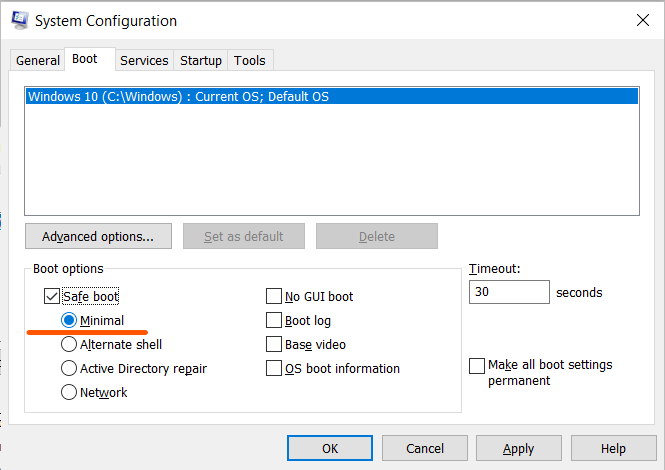
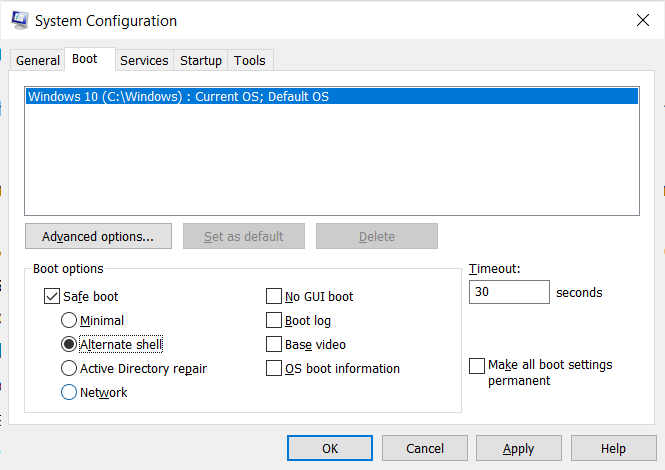
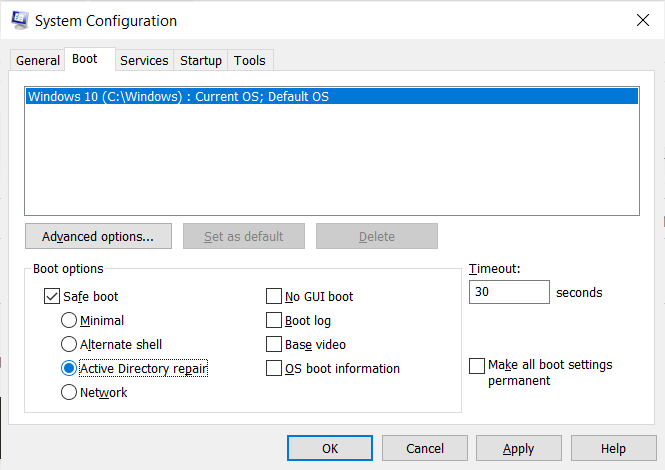
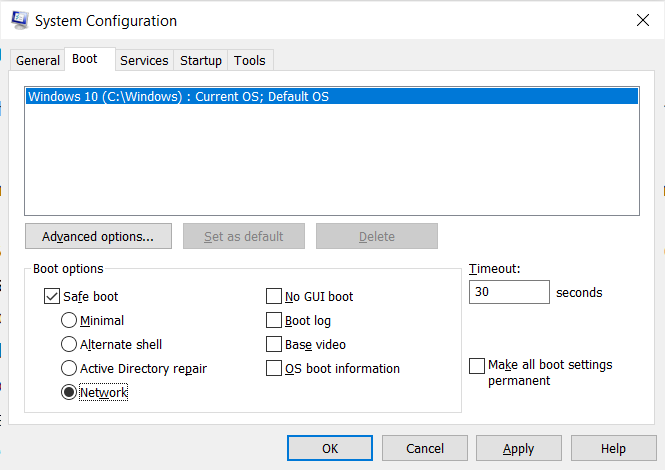
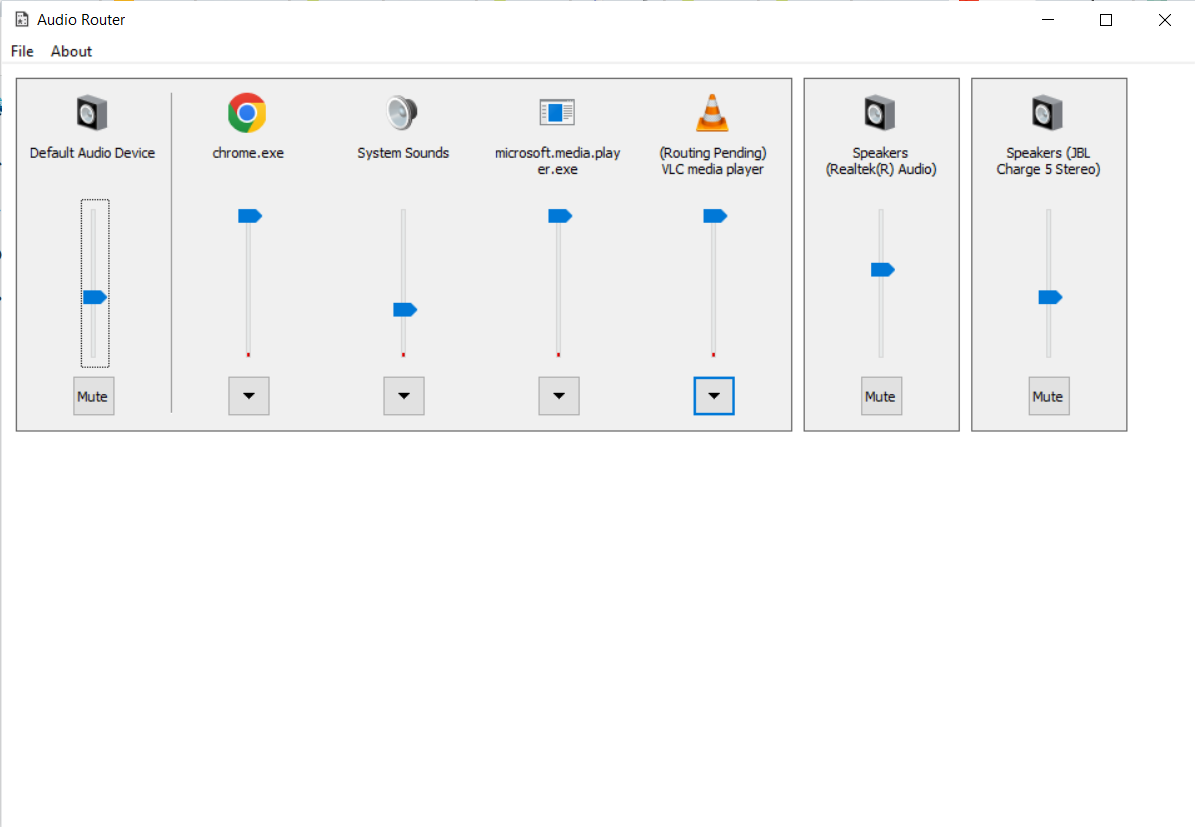
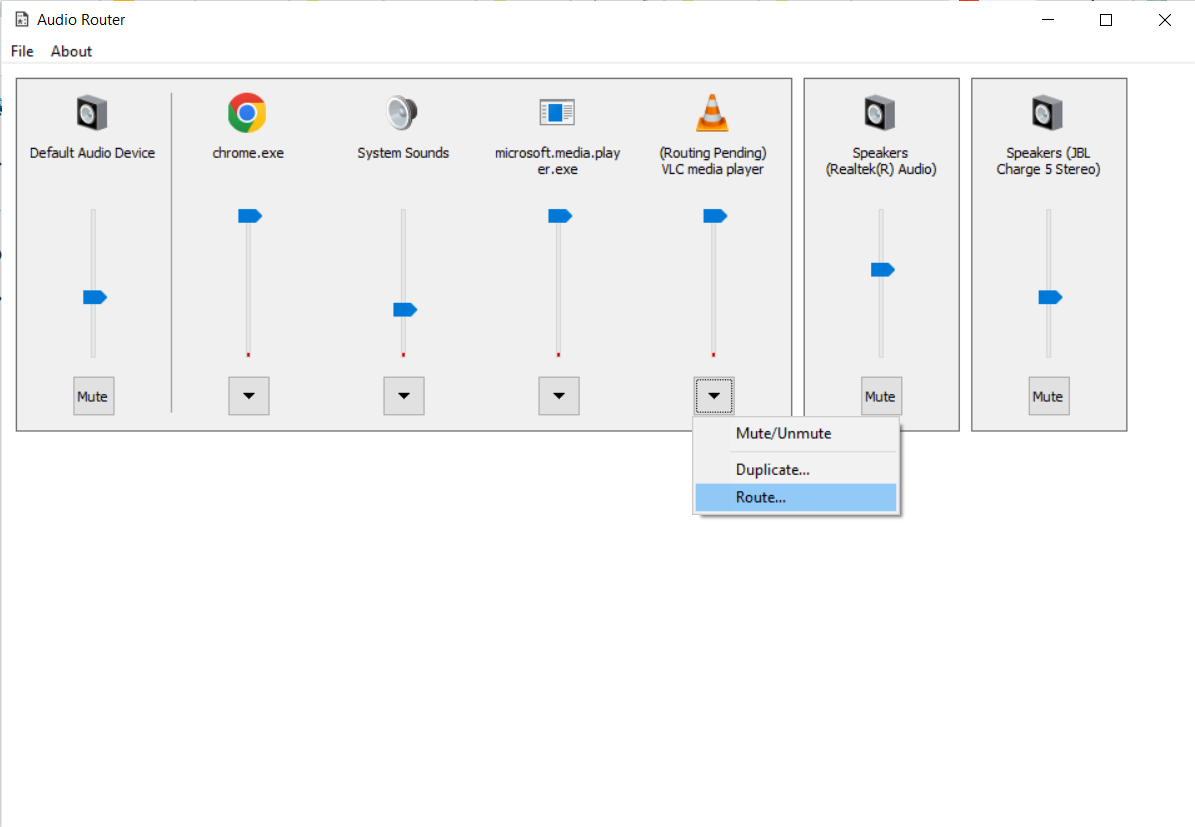
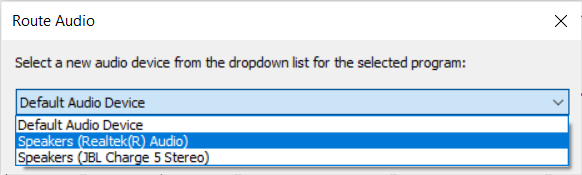
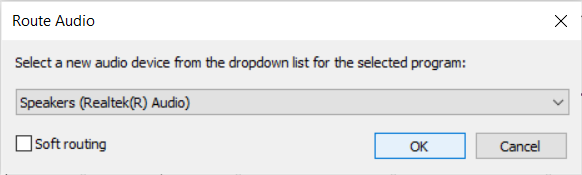

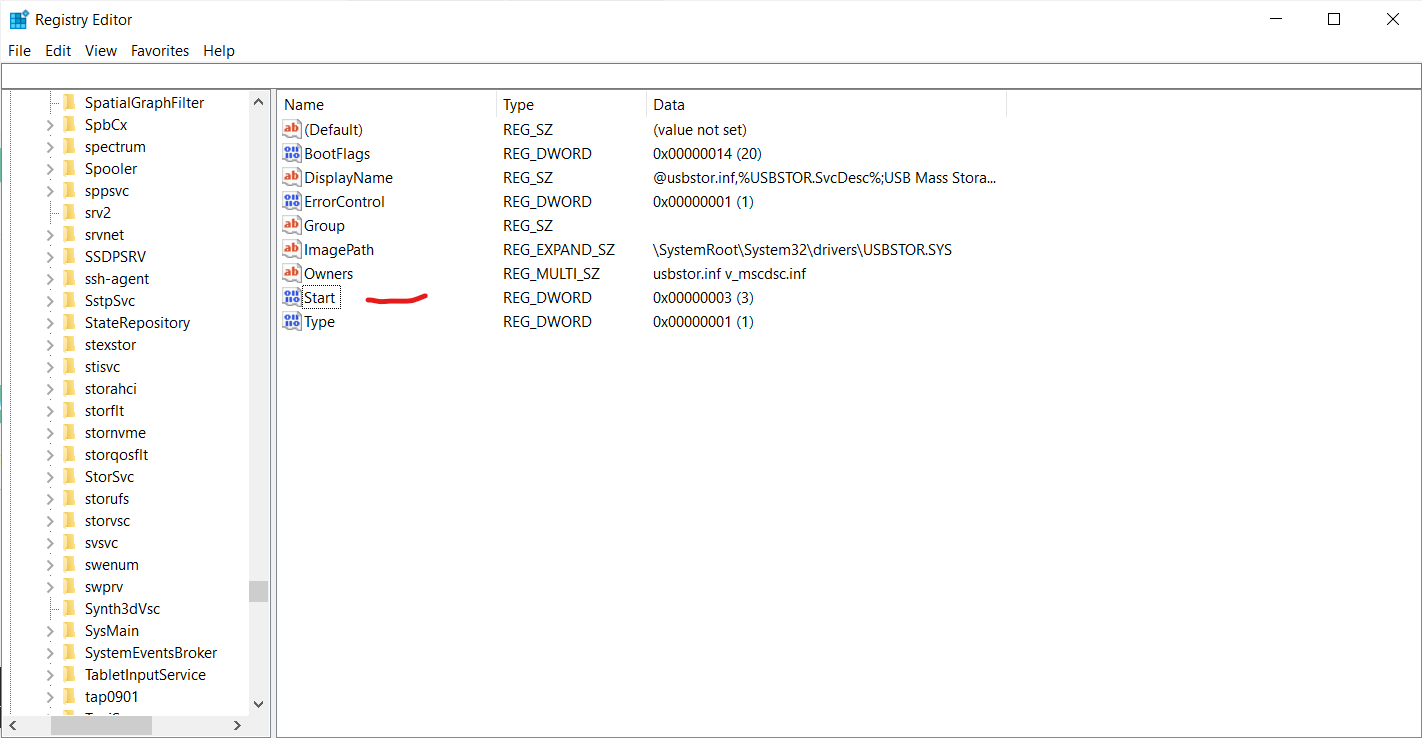
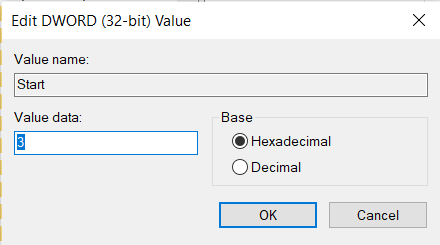
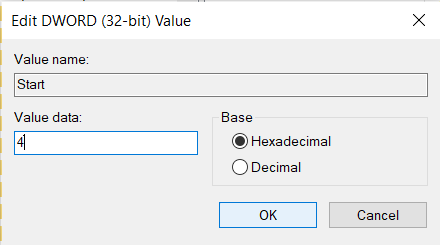
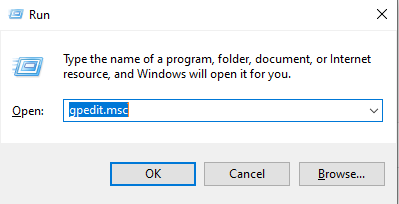
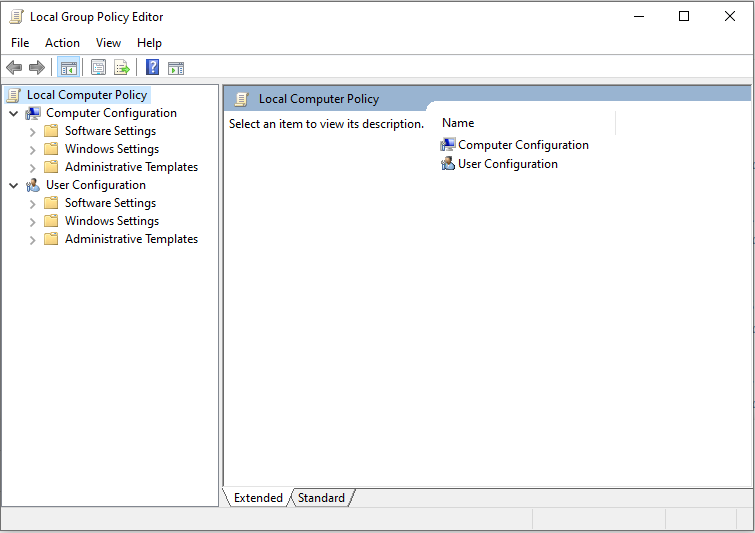
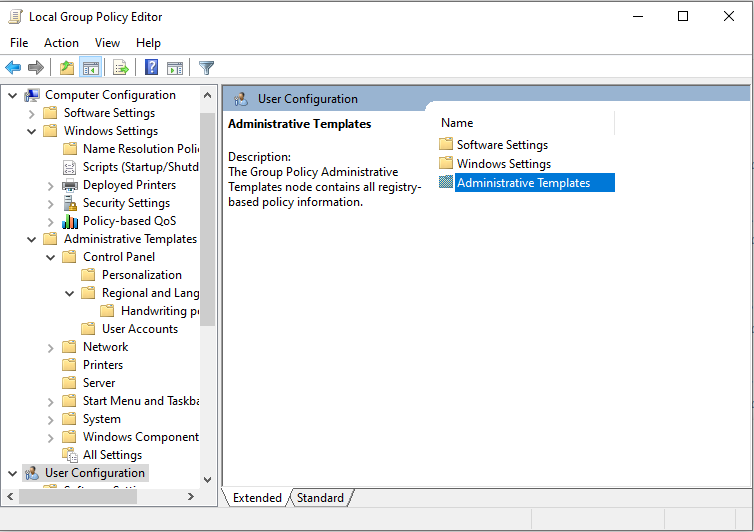
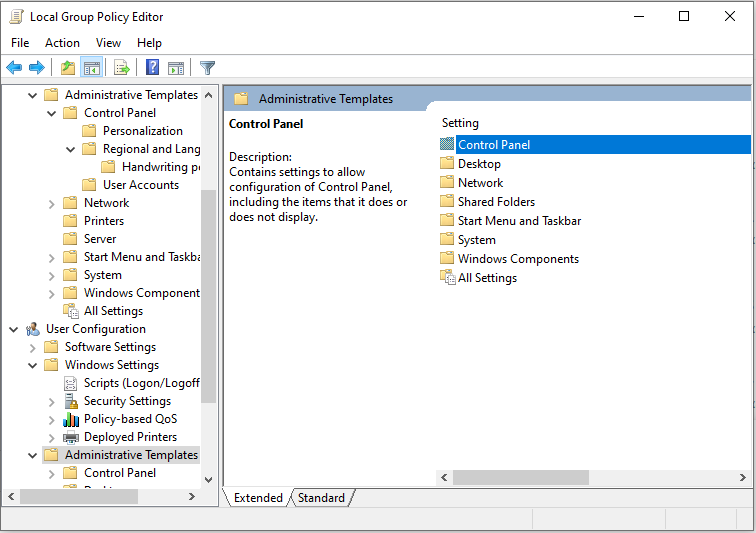
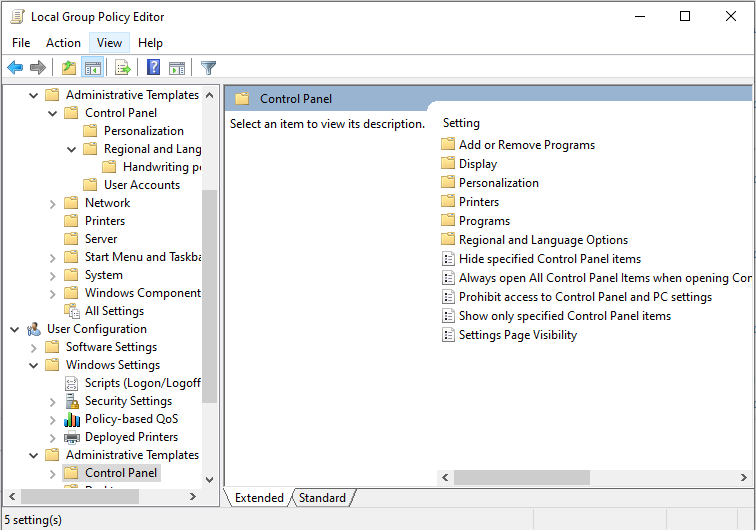
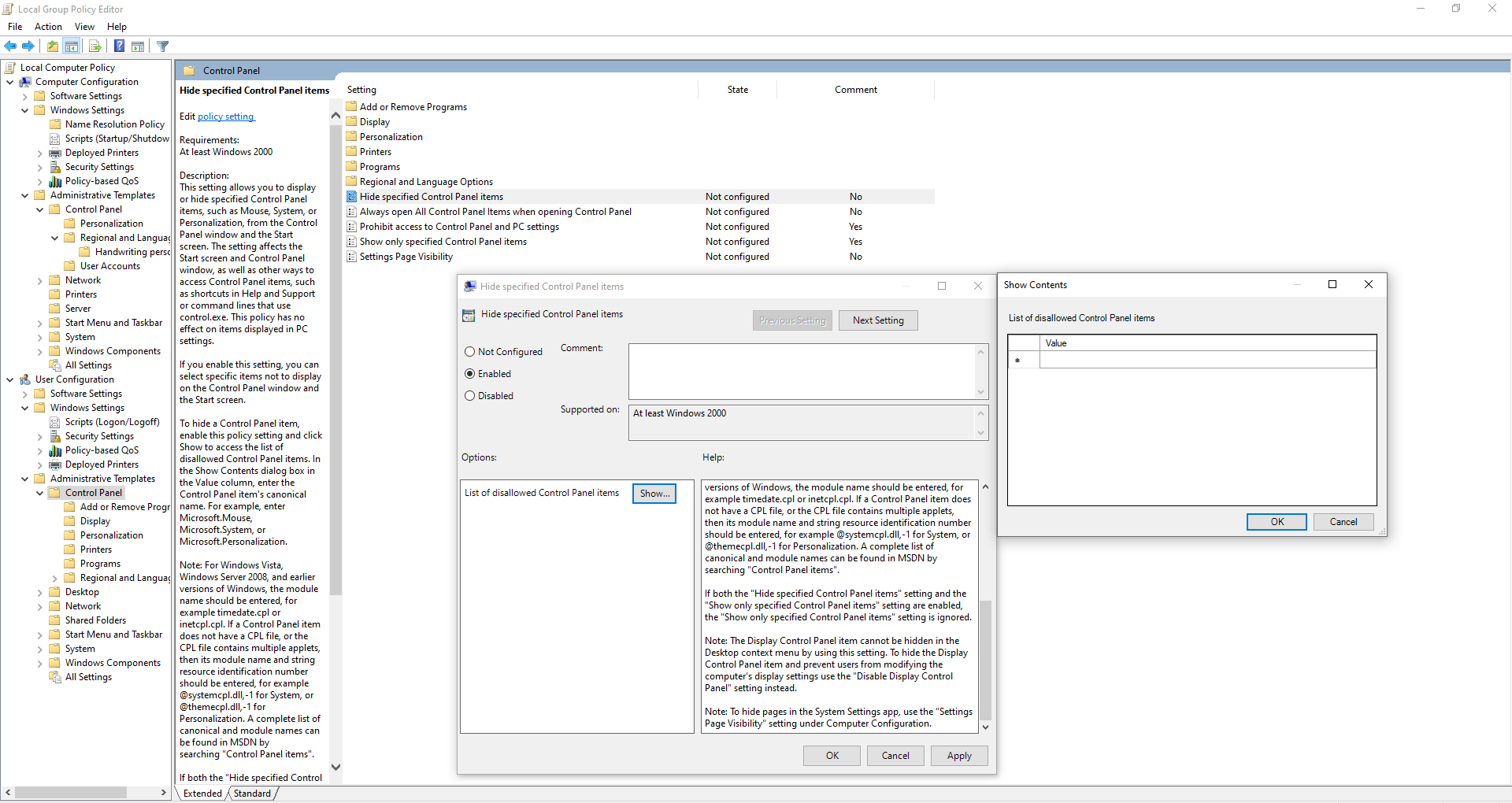
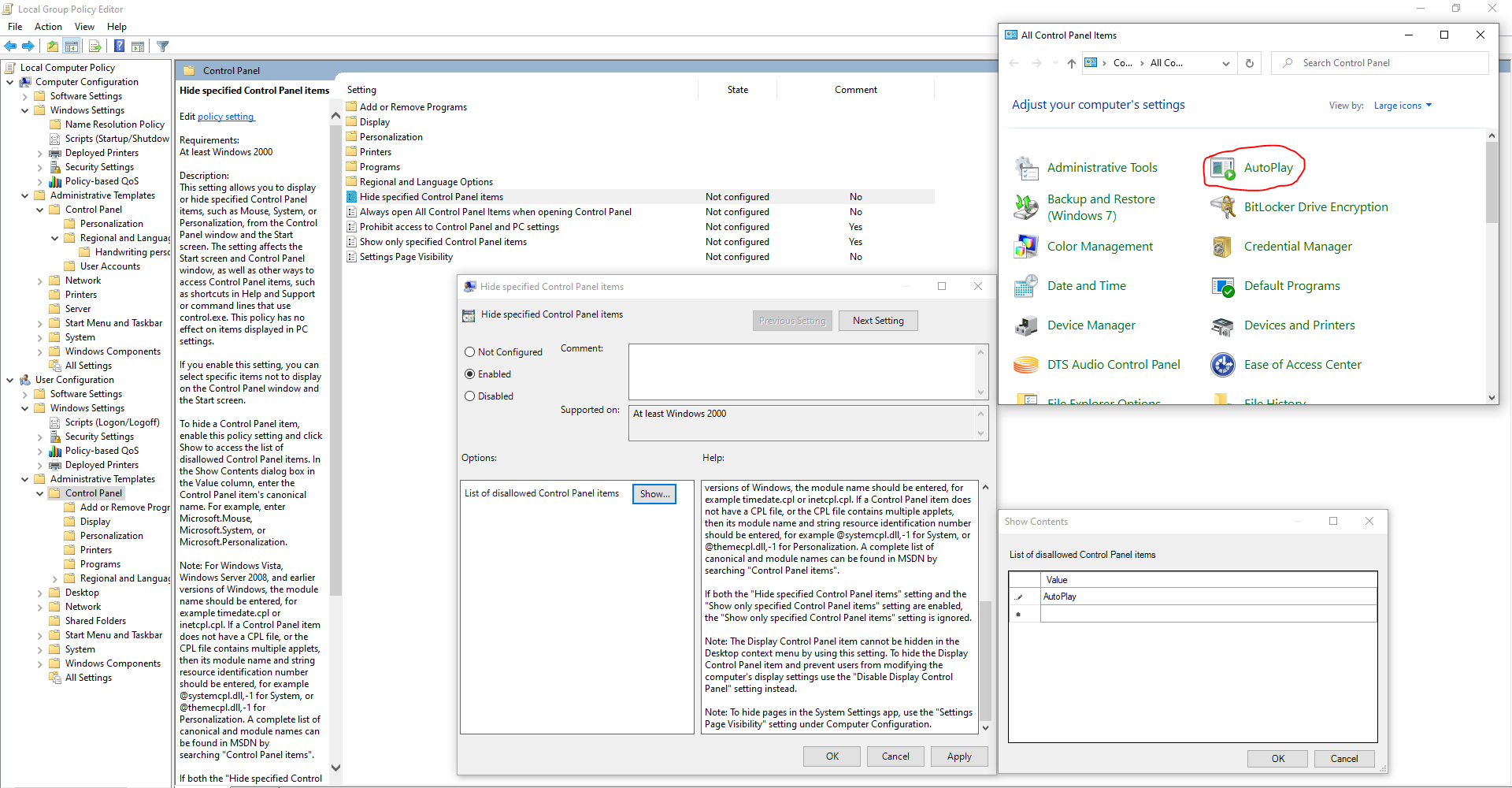
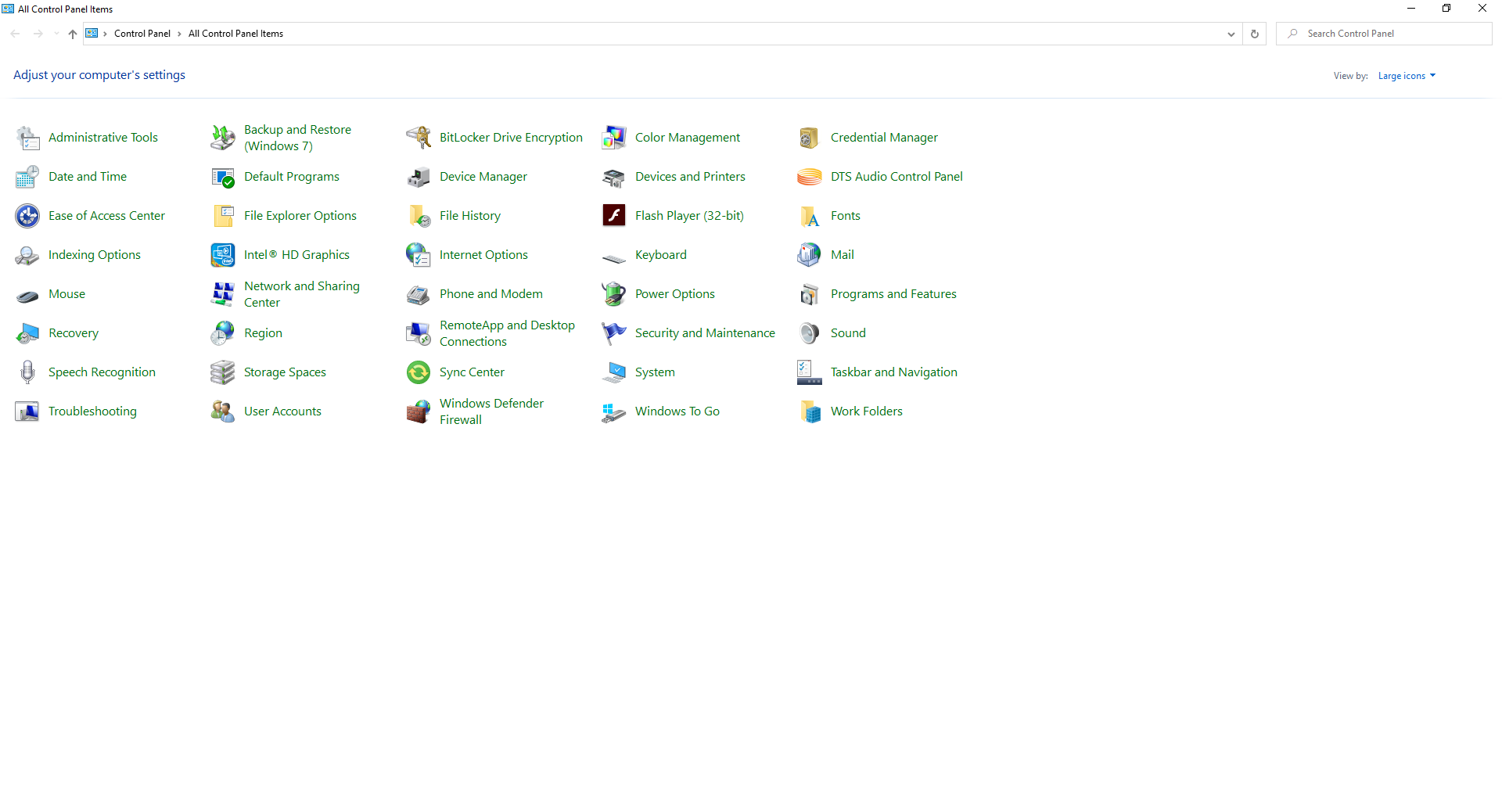 .
.